Cómo programar videollamadas en Zoom y Google Meet
Gracias a la tecnología, trabajar o estudiar a distancia desde la comodidad de nuestro hogar se nos ha hecho mucho más fácil con aplicaciones de videoconferencias grupales. Estas herramientas nos permiten interactuar gratuitamente mediante videollamadas con amigos, familiares o colegas.
Si quieres programar una reunión de trabajo o agendar una reunión virtual para celebrar tu cumpleaños con tus amigos, Ideas en 5 minutos te explica paso a paso cómo programar una videollamada usando Zoom y Google Meet.
Programar una videollamada usando Zoom
Paso 1: Regístrate gratis
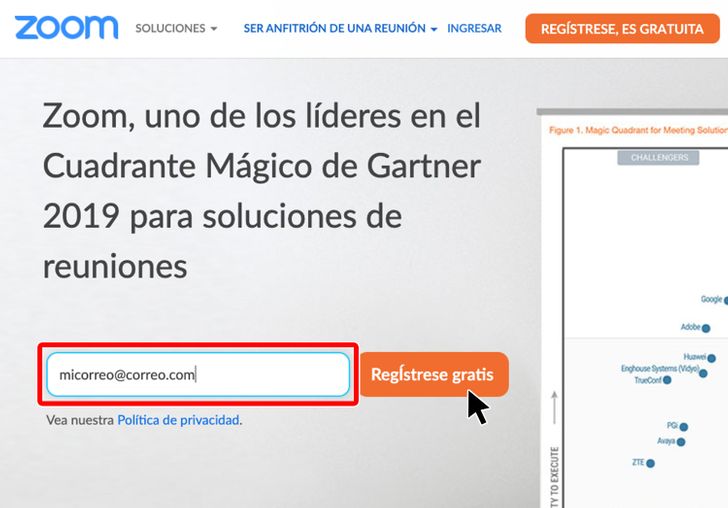
-
Entra a la página web oficial de Zoom.
-
Si no te has registrado aún, puedes hacerlo mediante tu ordenador o a través de su aplicación para teléfonos inteligentes.
-
Ingresa tu cuenta de correo electrónico y da click en el botón Regístrate gratis.
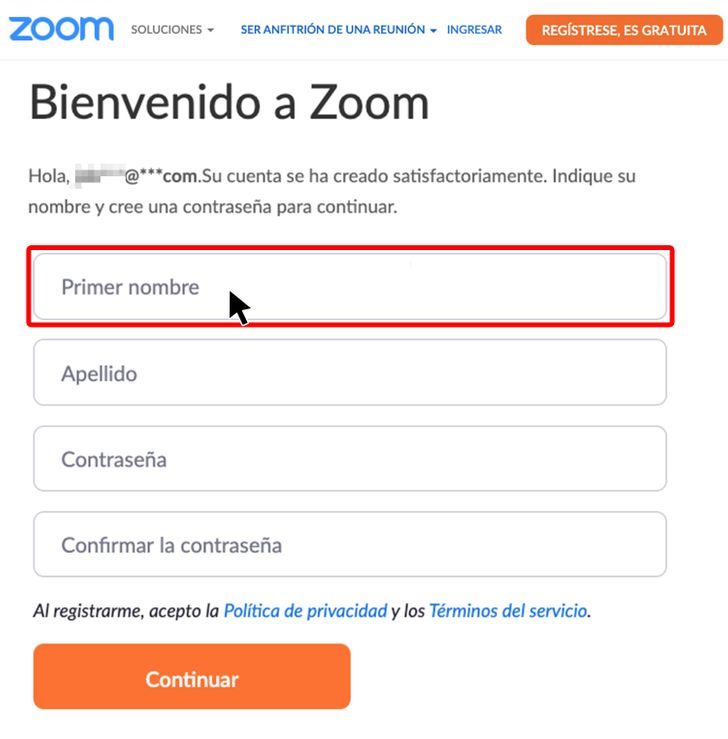
-
Recibirás un correo de Zoom que dice Active su cuenta Zoom. Confirma tu cuenta dando click sobre el link.
-
Llena los datos de tu perfil con tu nombre, apellido y tu contraseña.
-
¡Listo! ya tienes una cuenta con la que podrás programar videollamadas.
Paso 2: Programar una videollamada
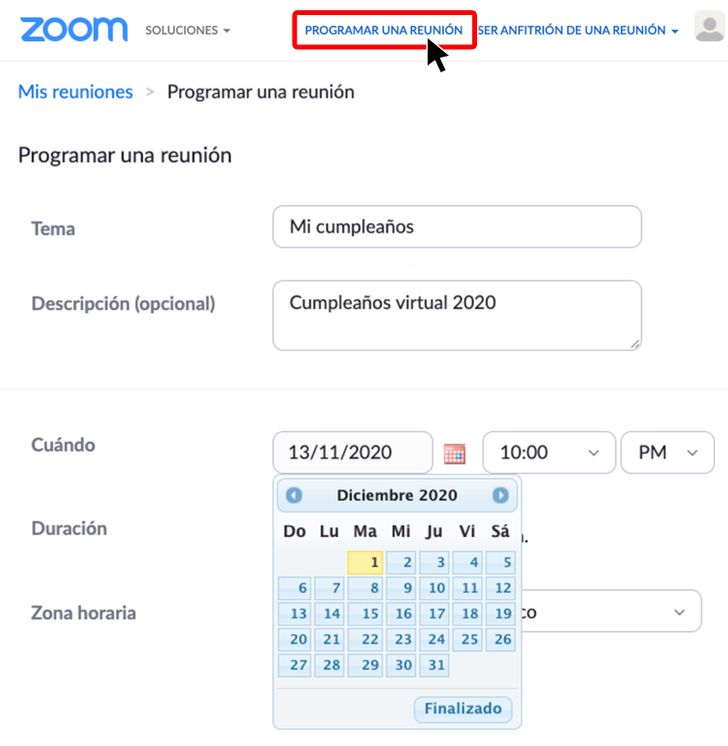
-
En la parte superior derecha, da click en Programar una reunión.
-
Te llevará a la sección Mis reuniones > Programar una reunión.
-
Llena los datos, ponle nombre y descripción a tu reunión.
-
Escoge la fecha y hora. Selecciona tu zona horaria.
-
Asegúrate de que la duración sea menos de 40 minutos (si solo cuentas con el plan gratuito).
Paso 3: Obtener el link de invitación para la videollamada programada
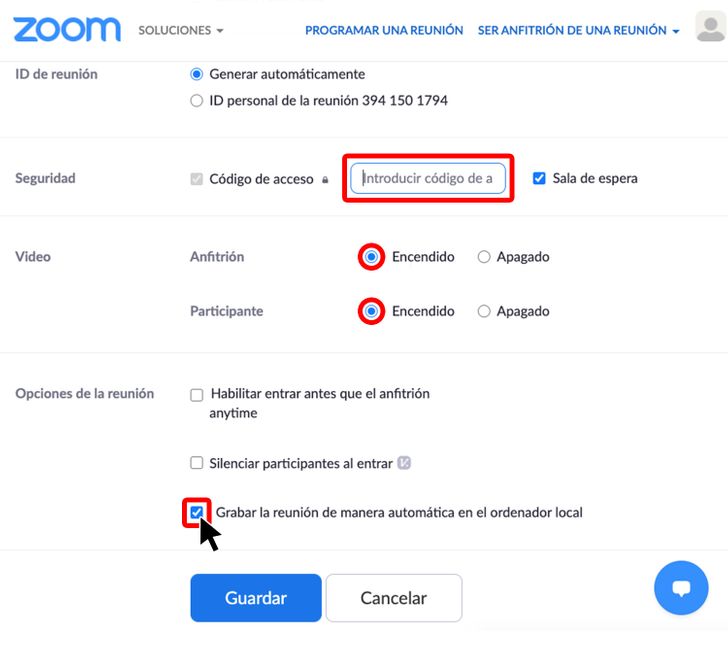
-
Introduce el código de acceso para tu reunión. Este código es el que enviarás a tus invitados.
-
Asegúrate de dar click y elegir Encendido en la sección Video, para que tu cámara y la de tus invitados estén encendidas y puedan participar en la videollamada.
-
En Opciones de Reunión, puedes escoger Grabar la reunión en tu ordenador, si así lo deseas.
-
Da click en Guardar.
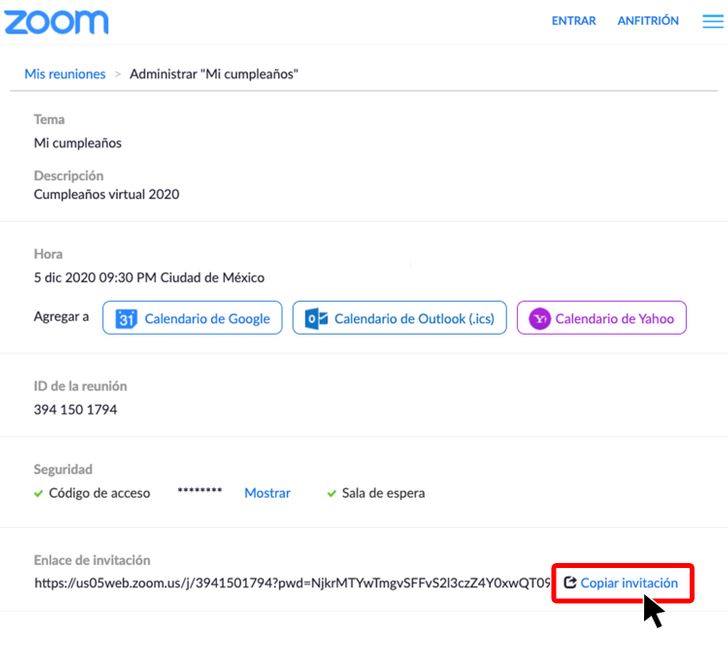
-
Una vez que hayas guardado todos los datos de la reunión, se programa según la hora y fecha que elegiste.
-
Te dará un enlace de invitación, lo copias y ¡listo! Puedes enviarlo a tus invitados para que el día de la reunión tengan acceso.
Programar una videollamada en Google Meet
Paso 1: Abrir Gmail
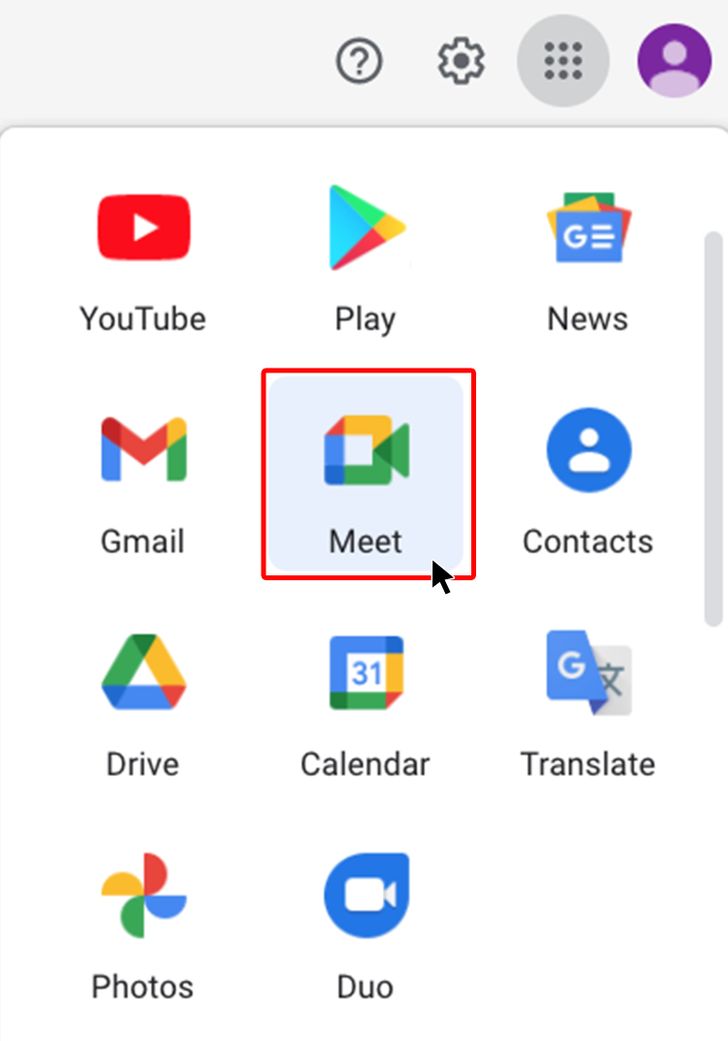
-
Ingresa a tu correo de Gmail. Si aún no tienes una cuenta, podrás obtener una gratis, dando click en Crear una cuenta de Google.
-
En la parte superior derecha encontrarás las aplicaciones que Google ofrece, da click y elige Meet.
-
Te llevará a Google Meet en una pestaña o ventana nueva.
Paso 2: Crear reunión nueva
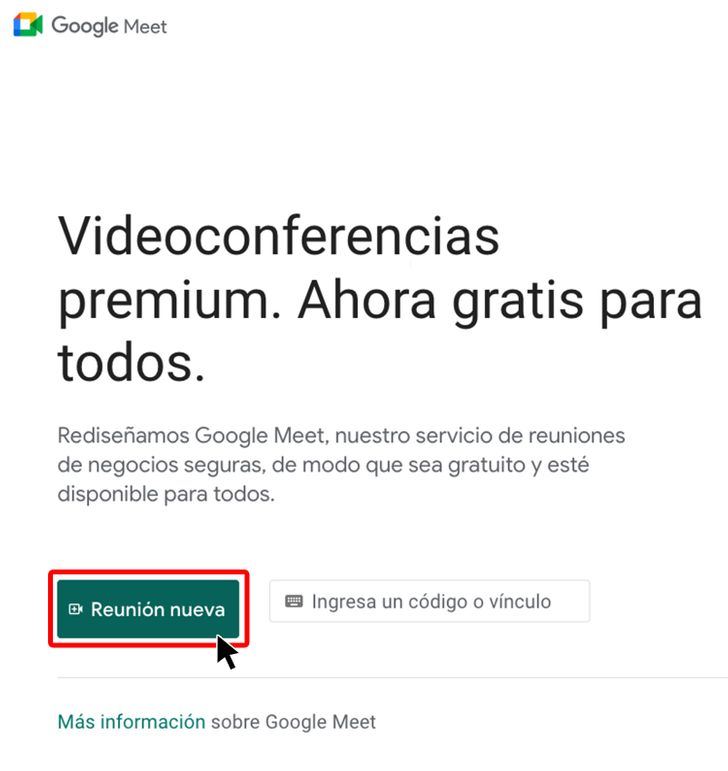
-
Da click en Reunión nueva.
-
Elige la opción Programar en Calendario de Google.
Paso 3: Programar reunión en el calendario de Google
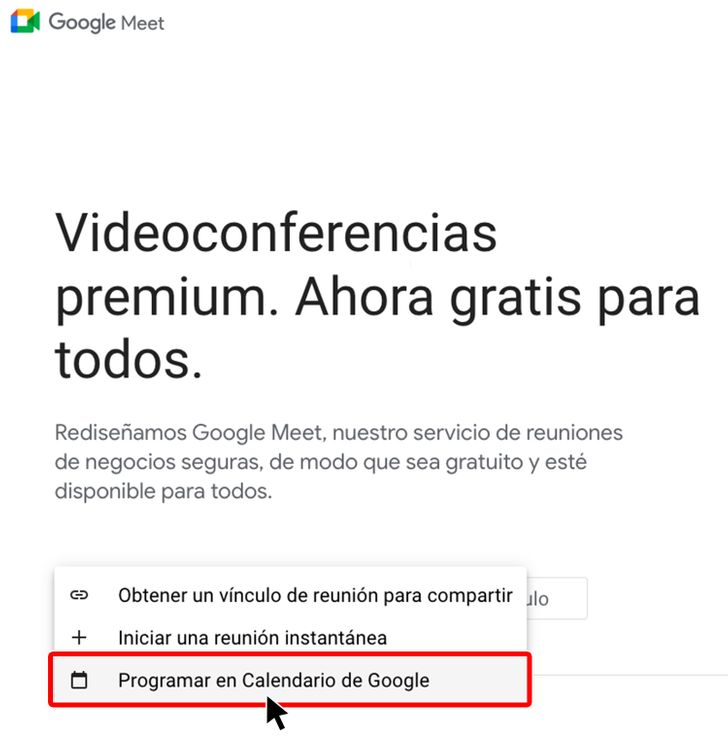
-
Nos llevará a otra pestaña o ventana nueva al Calendario de Google.
-
Aquí debes llenar los datos de la videollamada que deseas programar: Título, fecha, hora.
Paso 4: Editar datos de tu reunión
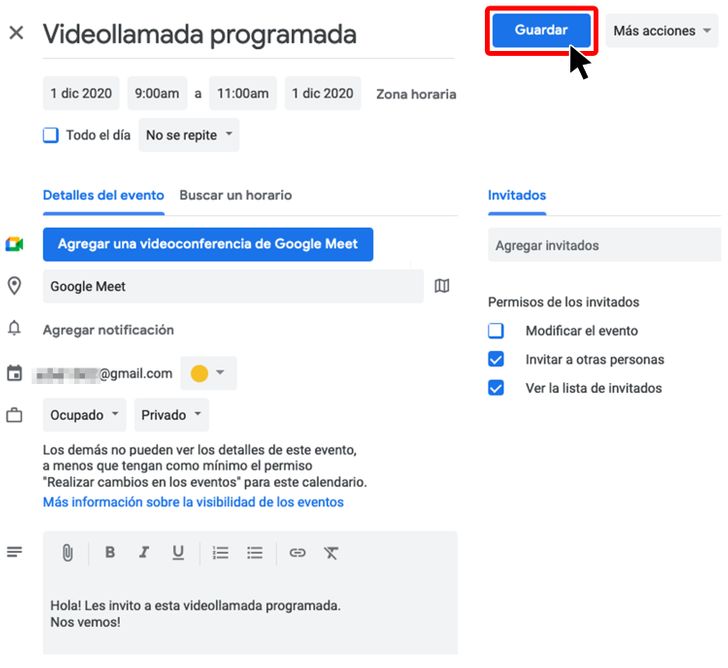
-
Asegúrate de añadir el correo electrónico de todos los invitados.
-
Da click en Guardar.
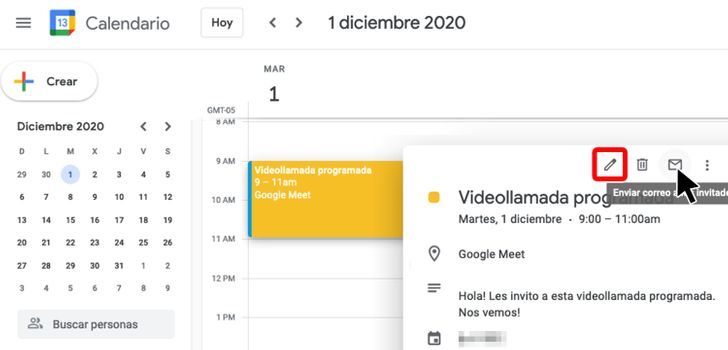
Paso 5: Enviar invitación de tu reunión a tus invitados
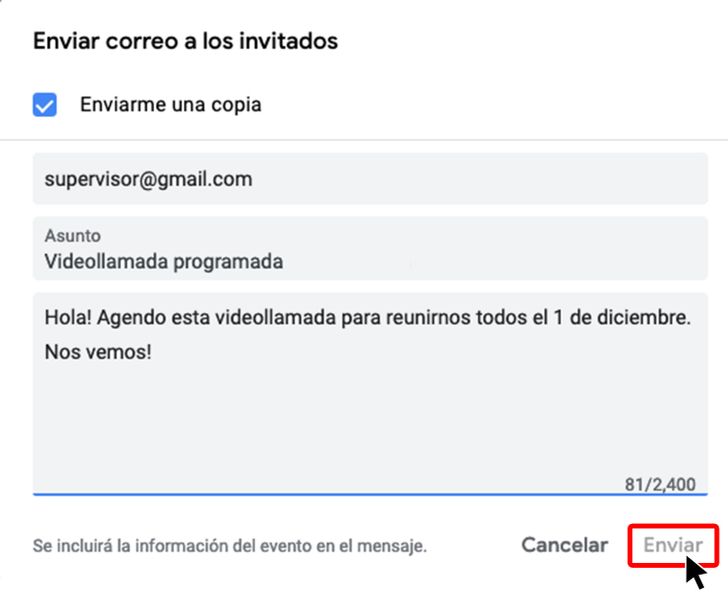
-
En tu calendario encontrarás tu videollamada programada según la fecha y hora que elegiste.
-
Si por algún motivo tienes que cambiar la hora y fecha, presiona el ícono de Editar y te llevará nuevamente a configurar los datos.
-
En el ícono de Correo, puedes enviar un correo personalizado a todos tus invitados, recordándoles el motivo de la reunión.